簡単にフォトームービーを作成しよう
Oct 09, 2025 • カテゴリ: スライドショー・写真編集関連
写真をフォトムービー作成してみんなで楽しみましょう!
デジカメが普及して、大量に眠っている思い出の写真や動画データを鮮やかによみがえらせるため“映像=フォトムービー”にしてみましょう。 大切な写真や動画をスライドショーにすることで、写真だけでは伝わらなかった、感動や驚きをもたらすことができます。 フォトムービーだからこそ伝わる、楽しめる新しいデジタルフォトライフを満喫しましょう。 フォトムービーの楽しみ方は家族や旅行などの思い出写真をムービーにしてみんなで楽しむことはもちろん、人生最高の日となる結婚披露宴や二次会パーティーでも最高の演出として使うこともできます。
Wondershare「Filmora(旧名:動画編集プロ)」フォトムービーシリーズの最新版となる本製品ではムービー作成手順をいままで以上に簡素化しており、“素材となる写真/動画を選ぶ”“スタイル(演出効果+音楽を選ぶ”のわずか2ステップでフォトムービー作成することができます。
簡単なフォトムービーの作り方
画像をフォトムービーに作成する手順は下記のとおりです。
STEP 1 写真の追加
写真を取り込んでから、写真を編集することができます。 写真にテキストを付けたり、字幕のように設定することもできます。 タイトルの文字の種類や色、背景色の変更などができます。
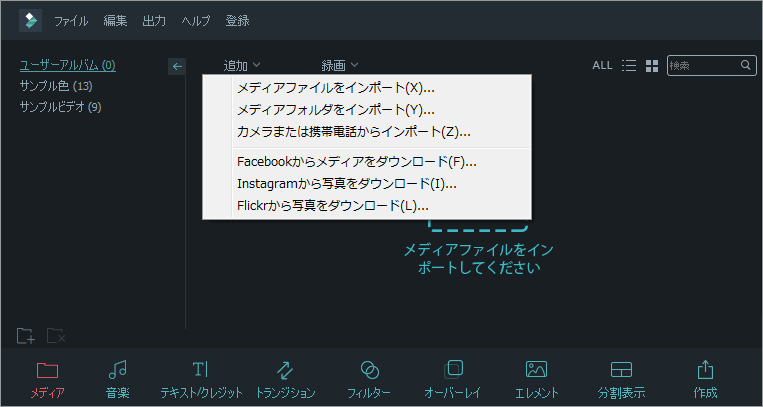
STEP 2 写真の編集
「Filmora(旧名:動画編集プロ)」では、写真をストーリーボード(または、タイムライン)にドロップするとPCが自動的にスタイルを設定します。
そのままでも見ごたえのある作品に仕上がりますが、ここは一手間加えて完成度の高い作品を目指しましょう。
字幕はタイムラインモードの写真や動画のサムネイルが表示されている上で、字幕トラックをダブルクリックすることで挿入できます。テキストを入力したら、エフェクトや色、フォントなどを調整して字幕を入れてみましょう。
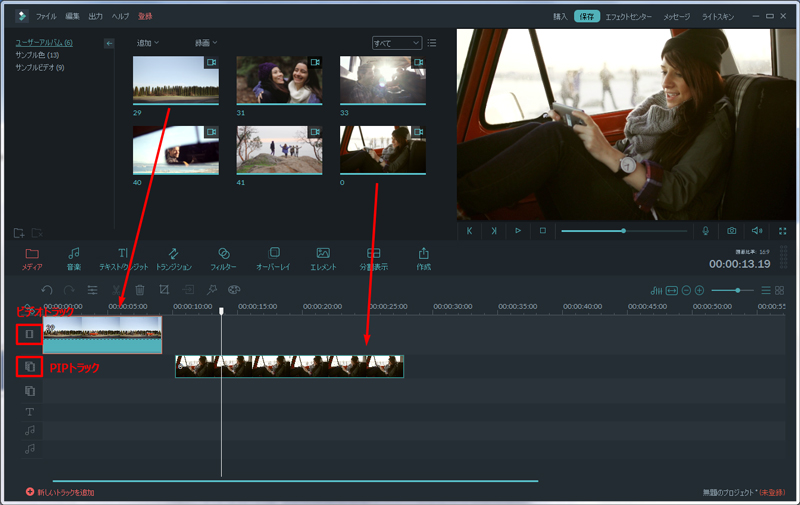
STEP 3 フォトムービーの作成
すべての変更をプレビューで確認しながら自分好みにしていきます。
作成したムービーは、DVDやAVI、WMV、VOB、MP4などのビデオに変換することができます。作成のタブをクリックすると下記の画面が表示されます。
DVDに保存、動画に保存、HDビデオに保存、iPod・iPhone・iPadに保存、携帯プレーヤーに保存、YouTubeに公開などの出力形式があります。
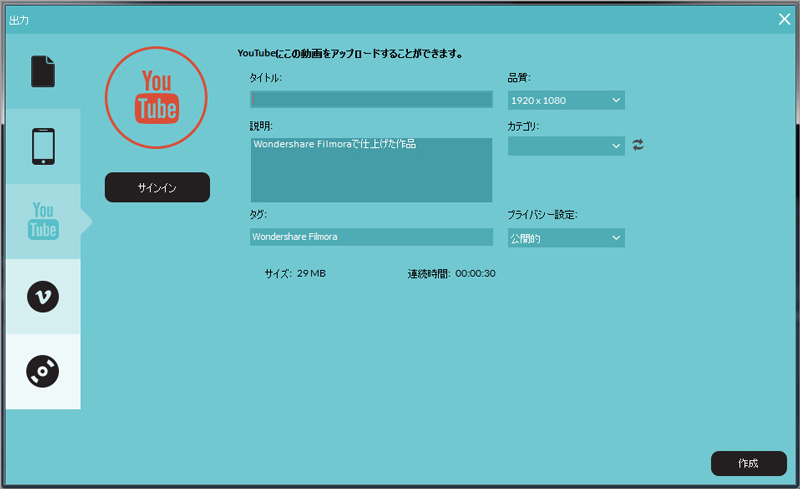
フォトムービーの作成ソフトを体験したい方は下記のリンクをクリックしてムービー作成ソフトをインストールしてみましょう。
簡単!スライドショーの作り方|思い出をきれいに整理
サポート
製品に関するご意見・ご質問・ご要望はお気軽に こちらまでお問い合わせください。 >>








役に立ちましたか?コメントしましょう!